MacOS系統(tǒng)顯示所有文件擴(kuò)展名的方法
蘋果電腦是現(xiàn)在很多年輕人都在使用的一款電腦,它安裝的系統(tǒng)是MacOS系統(tǒng),這款操作系統(tǒng)擁有非常獨(dú)特的操作界面,而且性能也很好。我們?cè)谑褂眠@款操作系統(tǒng)的過程中,總是會(huì)在電腦中保存一些重要的文件。有時(shí)候我們會(huì)發(fā)現(xiàn)文件的擴(kuò)展名不見了,這不便于我們了解文件的類型,因此需要將所有文件的擴(kuò)展名給顯示出來。但是有很多朋友剛剛?cè)胧诌@款操作系統(tǒng),不知道怎么對(duì)其操作。那么接下來小編就給大家詳細(xì)介紹一下MacOS系統(tǒng)顯示所有文件擴(kuò)展名的具體操作方法,有需要的朋友可以看一看。

1.首先打開電腦,我們?cè)陔娔X桌面的底部找到下圖所示的“訪達(dá)”圖標(biāo)按鈕,點(diǎn)擊該按鈕即可。
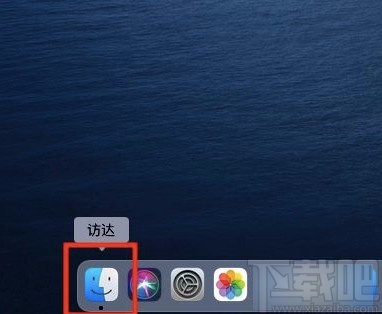
2.接著在桌面的左上方就可以看到“訪達(dá)”選項(xiàng),我們點(diǎn)擊該選項(xiàng),其下方就會(huì)出現(xiàn)下一個(gè)下拉框。
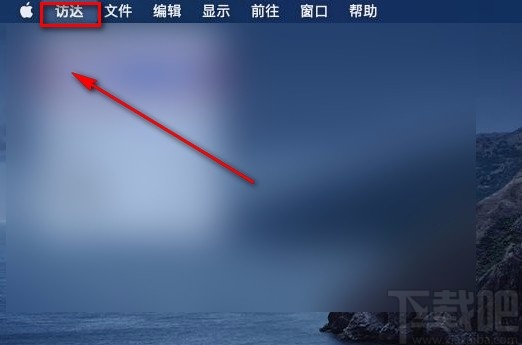
3.在下拉框中可以看到很多的操作選項(xiàng),我們?cè)谶@些選項(xiàng)中找到“偏好設(shè)置”選項(xiàng)并點(diǎn)擊進(jìn)入,再進(jìn)行下一步操作。
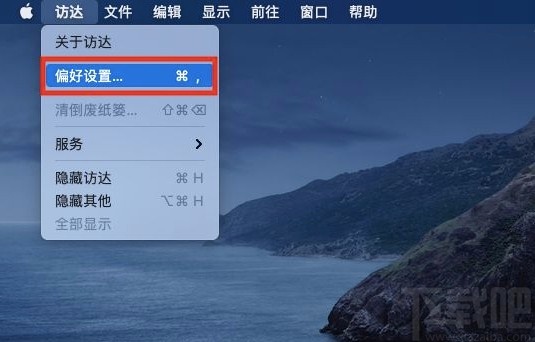
4.最后界面上就會(huì)出現(xiàn)一個(gè)訪達(dá)偏好設(shè)置窗口,我們?cè)诖翱谏戏近c(diǎn)擊“高級(jí)”選項(xiàng)卡,并勾選“顯示所有文件擴(kuò)展名”選項(xiàng),即可成功完成顯示文件擴(kuò)展名的設(shè)置。

以上就是小編給大家整理的MacOS系統(tǒng)顯示所有文件擴(kuò)展名的具體操作方法,方法簡單輕松,感興趣的朋友可以看一看,希望這篇教程能給大家?guī)韼椭?/p>
相關(guān)文章:
1. macOS系統(tǒng)檢查安裝更新的方法2. macOS系統(tǒng)解決CapsLock鍵不能鎖定大小寫的方法3. MacOS系統(tǒng)鎖定瀏覽器主頁的方法4. macOS系統(tǒng)隱藏程序塢的方法5. windows10顯示文件擴(kuò)展名設(shè)置方法6. Win10文件擴(kuò)展名怎么顯示/隱藏?7. Win10創(chuàng)意者怎么設(shè)置顯示文件擴(kuò)展名8. macOS系統(tǒng)投屏到電視機(jī)的方法9. macOS系統(tǒng)開啟朗讀指針下方項(xiàng)目的方法10. 讓W(xué)in XP只顯示指定文件擴(kuò)展名
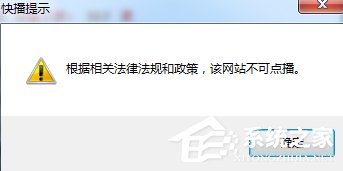
 網(wǎng)公網(wǎng)安備
網(wǎng)公網(wǎng)安備